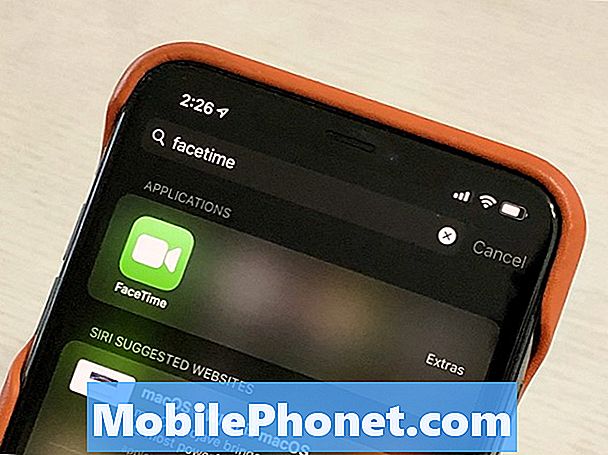תוֹכֶן
בעיות SMS במכשירים ניידים מיוחסות לרוב לבעיות קישוריות לרשת. במקרים מסוימים, נושאים הקשורים לחשבון הם האשמים כמו חשבונות לא מסודרים ושירותי חשבון לא פעילים. גורמים נוספים העלולים לגרום לבעיות בשליחה וקבלת הודעות טקסט או SMS בטלפון הם הגדרות לא חוקיות, עדכונים פגומים, תקלות בתוכנה. ככלל, הסיבה הבסיסית היא על התוכנה, ולכן מציין כי ניתן לתקן את הבעיה על ידי משתמשי הקצה בבית. מודגשים בפוסט זה הם פתרונות פוטנציאליים לנושא דומה בסמארטפון נוקיה 8.המשך לקרוא כדי למצוא מה לעשות אם בכלל תתקל בבעיות בשליחה או בקבלה של הודעות טקסט / SMS באותו טלפון חכם של Nokia.
לפני שנמשיך, אם אתה מחפש פיתרון לבעיה בטלפון שלך, נסה לדפדף בין דפי פתרון הבעיות שלנו כדי לראות אם אנו תומכים במכשיר שלך. אם הטלפון שלך נמצא ברשימת המכשירים הנתמכים שלנו, עבור לדף פתרון בעיות וחפש בעיות דומות. אל תהסס להשתמש בפתרונות ובפתרונות הפיתרון שלנו. אל תדאג זה בחינם. אך אם אתה עדיין זקוק לעזרתנו, מלא את שאלון בעיות אנדרואיד ולחץ על שלח ליצירת קשר.
כיצד לפתור את נוקיה 8 שאינה יכולה לשלוח / לקבל הודעות טקסט
לפני שתתחיל לפתור את תוכנת המכשיר שלך, בדוק וודא שאתה יכול לבצע שיחות קוליות. אם אינך יכול לבצע שיחות קוליות ב- Nokia 8 שלך, תחילה תצטרך לטפל בבעיות רשת. ייתכן שלטלפון שלך אין חיבור רשת מכיוון שהרשת שנבחרה מחוץ לטווח או שקיימות בעיות רשת אחרות. אם זה המקרה, תוכל לנסות לשנות בין מצבי רשת ולראות אם פונקציות SMS פועלות באמצעות סוג רשת אחר.
כדי לעבור בין מצבי רשת בטלפון שלך, עבור אל הגדרות-> רשת ואינטרנט-> רשת סלולרית-> סוג רשת מועדףואז הקש על בחר באחת מהאפשרויות הזמינות.
לאחר ביצוע שינויים, נסה ליצור הודעת SMS לבדיקה ולראות אם הטלפון שלך יכול לשלוח ולקבל את ההודעה. אם זה לא עובד, יהיה עליך לפתור בעיות בעיות קישוריות ברשת ב- Nokia 8 שלך.
אך אם המכשיר שלך מקבל אות / חיבור רשת חזק ויציב ויכול לבצע שיחות קוליות אך פשוט לא יכול היה לשלוח או לקבל SMS, תוכל להמשיך ולנסות את הפתרונות הגנריים הבאים.
פתרון ראשון: נקה מטמון ונתונים מאפליקציית המסרים שלך.
קבצים ונתונים זמניים המאוחסנים באפליקציית המסרים עשויים להיות פגומים ולכן גרמו לאפליקציה לפעול או להיות יציבה. כדי לשלול זאת, ניקוי מטמון ונתונים באפליקציה יכול לעזור. כך:
- מ ה בית מסך, גרור את חץ למעלה או החלק את האצבע כלפי מעלה מתחתית המסך כדי להפעיל את מסך אפליקציות.
- בֶּרֶז הגדרות.
- בֶּרֶז אפליקציות והתראות.
- בֶּרֶז מידע.
- הקש כדי לבחור את אפליקציית מסרים.
- בֶּרֶז אִחסוּן.
- בֶּרֶז נקה מטמון כדי למחוק קבצים ונתונים זמניים מאפליקציית פייסבוק.
- לחץ על כפתור בית לאחר סיום ניקוי המטמון.
כדי לראות אם הבעיה נפתרה, פתח את אפליקציית המסרים שלך וצור הודעת SMS לדוגמא לשליחה וקבלה. וודא גם שאתה מזין את פרטי הנמען הנכונים, במיוחד את מספר איש הקשר. במקרה בו אינך יכול לקבל הודעת SMS רק מאיש קשר או מספר מסוים, נסה לבדוק את רשימת החסימה האוטומטית שלך וודא שהמספר לא נמצא שם. אחרת, יהיה עליך להסיר את איש הקשר מרשימת החסימה כדי שתוכל לקבל הודעות מהשולח.
פתרון שני: הפעל מחדש את הטלפון שלך (איפוס רך).
הפעלה מחדש של מכשיר או איפוס רך יכולים לעזור בתיקון סוגים שונים של בעיות במכשירים המופעלות על ידי תקלות אקראיות בתוכנה ובאגים קלים. אם טרם הפעלת מחדש את הטלפון שלך, עליך לעשות זאת בשלבים הבאים:
- לחץ והחזק את המקש כפתור הפעלה למשך כמה שניות.
- בחר כיבוי מבין אפשרויות התפריט ואז הקש בסדר.
- לאחר מספר שניות, לחץ והחזק את המקש כפתור הפעלה שוב כדי להפעיל מחדש את הטלפון.
איפוס רך מנקה שגיאות ותקלות מהאפליקציות וממערכת הטלפון שלך, מבלי להשפיע על הנתונים שלך שנשמרו בזיכרון הפנימי.
פיתרון שלישי: עדכן את האפליקציות או את תוכנת הטלפון שלך לגרסה האחרונה הזמינה.
מומלץ להתקין עדכונים לאפליקציות ולתוכנות המכשירים שלך כדי לשמור על אופטימיזציה. עדכוני תוכנה לא רק מציעים תכונות ופונקציות חדשות אלא מכילים תיקוני תיקון לטיפול ב באגים קיימים הגורמים לבעיות שונות במכשירים מסוימים. כדי לבדוק אם קיימים עדכונים זמינים ב- Nokia 8 שלך, בצע את הצעדים הבאים:
- הקש תַפרִיט וללכת ל הגדרות.
- בֶּרֶז על טלפון.
- בחר גרסת תוכנה.
- חפש עדכון תוכנה חדש (עדכון OTA). אם עדכון OTA זמין, תראה הודעה.
- לפני שתמשיך, וודא כי הטלפון שלך מחובר לאינטרנט אלחוטי ויש לו מספיק כוח (לפחות 50%).
- לאחר מכן עקוב אחר ההנחיות שעל המסך כדי להשלים את תהליך הורדת העדכון והתקנתו.
אם לא הגדרת את המכשיר שלך להתקנת עדכונים באופן אוטומטי, יהיה עליך לבדוק ידנית אם קיימים עדכוני אפליקציות. לשם כך, פתח את אפליקציית חנות Play ואז בצע את הצעדים הבאים:
- הקש על סמל רשימה בצד השמאלי העליון של חיפוש בחנות Play בָּר.
- בֶּרֶז האפליקציות והמשחקים שלי.
- מצא את אפליקציית המסרים שלך מרשימת האפליקציות עם עדכונים ממתינים.
- אם אתה מוצא את זה שם, הקש על כפתור עדכון ליד אפליקציית המסרים שלך ואז המתן להתקנת העדכון.
- כדי להתקין מספר עדכוני אפליקציות בו זמנית, אתה יכול להקיש על ה- כפתור עדכון הכל במקום זאת.
המתן עד שכל האפליקציות הסתיימו ואז הפעל מחדש את הטלפון שלך כדי להחיל את השינויים החדשים ולרענן את האפליקציות ומערכת הטלפון שלך.
פיתרון רביעי: מחק את מחיצת המטמון ב- Nokia 8 שלך.
אם הבעיה התחילה לאחר עדכון תוכנת המכשיר שלך, סביר להניח שתקלת מערכת רגילה ניתנת לניקוי על ידי מחיקת מחיצת המטמון. פעולה זו תמחק כל קבצים ונתונים זמניים פגומים מתיקיות המערכת שגרמו למכשיר או לאפליקציות מסוימות להשתולל. כך זה נעשה:
- כבה את הטלפון על ידי לחיצה ממושכת על המקש כפתור הפעלה עד שהוא יכבה.
- ואז לחץ והחזק את המקש להנמיך קול ו כפתורי הפעלה בו זמנית למספר שניות.
- שחרר את כפתור הפעלה כאשר לוגו אנדרואיד מופיע אבל המשך ללחוץ על ה- כפתור הפחתת עוצמת הקול.
- שחרר את כפתור הפחתת עוצמת הקול כאשר תפריט מצב אתחול לְהוֹפִיעַ.
- לחץ על כפתור להגברת עוצמת הקול / למטה כדי לגלול ולהדגיש נגב את המטמון של dalvik ו מחק את מחיצת המטמון אפשרויות.
- ואז לחץ על כפתור הפעלה כדי לאשר.
- המתן עד שהטלפון שלך יסיים לנגב את מחיצת המטמון. אתה תדע מתי זה ייעשה אם תראה את מאתחל מערכת עכשיו אפשרות מודגשת.
- עד אז תוכל ללחוץ על כפתור הפעלה כדי לאתחל את הטלפון שלך.
ניגוב מחיצת המטמון לא ישפיע על נתונים ומידע אישי שנשמר בזיכרון הפנימי בטלפון, ולכן לא יביא לאובדן נתונים.
פיתרון חמישי: אפס את הטלפון לברירות המחדל של היצרן (איפוס מאסטר).
לעתים קרובות יש צורך באיפוס מלא של המערכת אם שום דבר אחר לא עובד והבעיה נמשכת עקב שגיאות מערכת מורכבות במכשיר. כל ההגדרות, האפליקציות שהורדת והקבצים האישיים יימחקו יחד עם כל באגים ושגיאות מסוף שגרמו לבעיות מערכת בטלפון. אם ברצונך להמשיך, גבה את כל הקבצים החשובים שלך ולאחר מכן בצע את השלבים הבאים כדי לאפס את ה- Nokia 8 שלך דרך תפריט ההגדרות:
- בֶּרֶז הגדרות.
- בֶּרֶז גיבוי ואיפוס.
- בחר איפוס נתוני המפעל.
- בֶּרֶז אפס את המכשיר.
- בֶּרֶז מחק הכל.
המתן עד לסיום האיפוס והטלפון שלך יופעל מחדש. לאחר מכן עקוב אחר ההוראות שעל המסך כדי להגדיר את הטלפון שלך כחדש.
אפשרויות אחרות
אתה יכול גם לנסות להשתמש בפלטפורמות אחרות להעברת SMS בטלפון שלך כדי לקבוע אם הבעיה מבודדת ליישום המסרים המלאיים שנמצא בשימוש. אם פלטפורמות העברת הודעות אחרות עובדות, תוכל לעבור לפלטפורמת העבודה בזמן שאתה ממתין לתיקון תיקון.
אחרת, אתה יכול לבקש סיוע נוסף מספק שירותי הרשת או הספק שלך. פשוט התקשר אליהם, יידע אותם על הבעיה שאתה מתמודד איתה ומה עשית עד כה. אם אתה רואה הודעות שגיאה או קודים כלשהם, הודע להם על כך שהם יוכלו להשתמש בזה כרמז על מה השתבש ואיך לתקן את השגיאה.
תוכל גם לפנות לתמיכה של Nokia לקבלת אפשרויות והמלצות אחרות, במיוחד אם הבעיה החלה לאחר התקנת עדכון תוכנה חדש.
התחבר אלינו
אנו תמיד פתוחים לבעיות, לשאלות והצעות שלך, אז אל תהסס לפנות אלינו על ידי מילוי טופס זה. זהו שירות חינם שאנו מציעים ולא נגבה מכם אגורה עבורו. אך שים לב שאנו מקבלים מאות מיילים בכל יום ואי אפשר לנו להגיב לכל אחד מהם. אבל תהיו בטוחים שקראנו כל הודעה שאנחנו מקבלים. לאלה שעזרנו להם, אנא הפיצו את הידיעה על ידי שיתוף הפוסטים שלנו לחברים או פשוט אהבתם את דף הפייסבוק וה- Google+ או עקבו אחרינו בטוויטר.